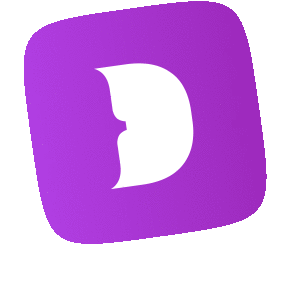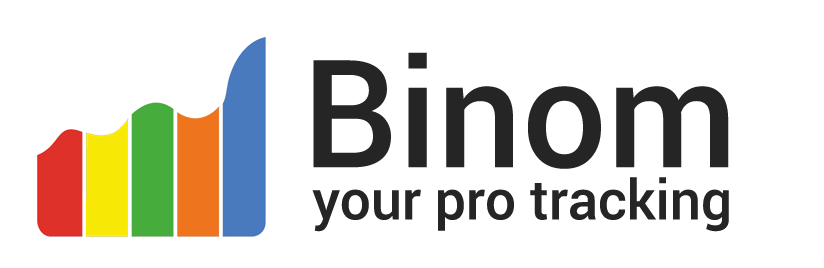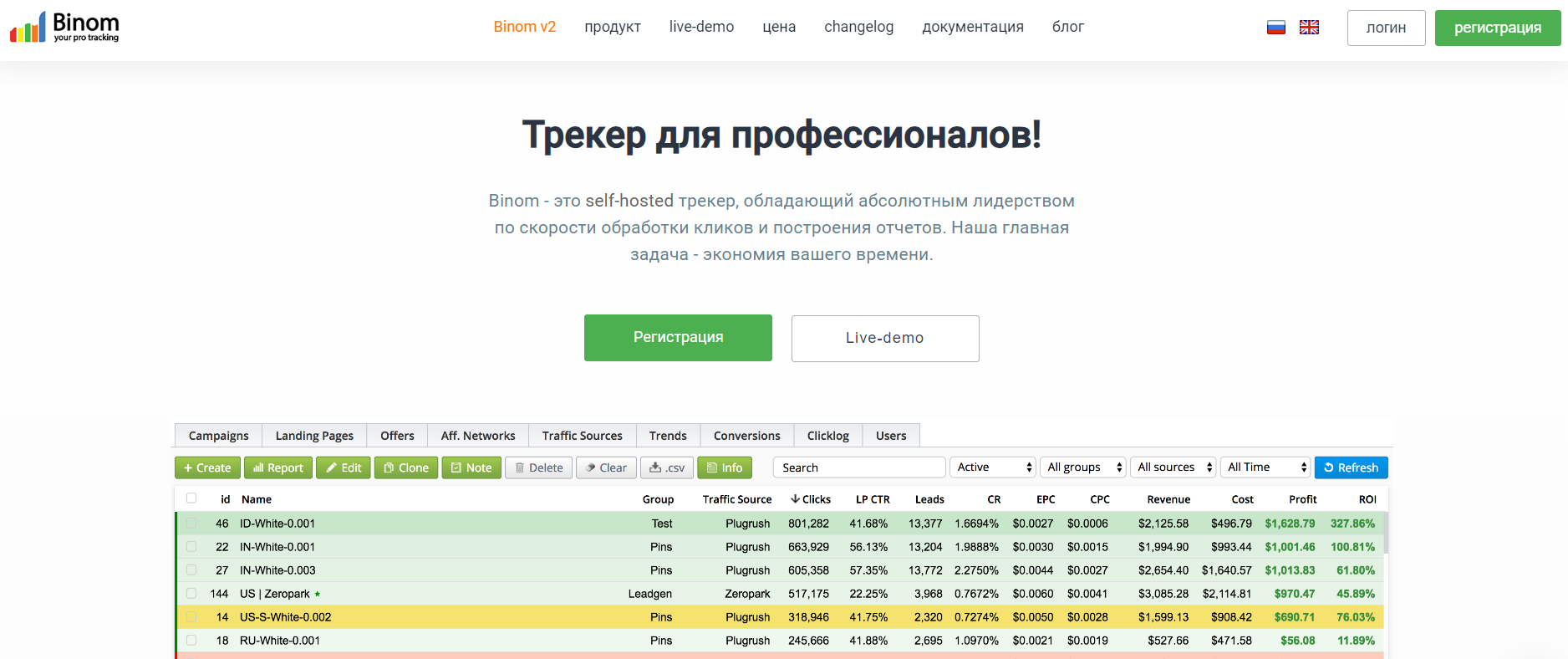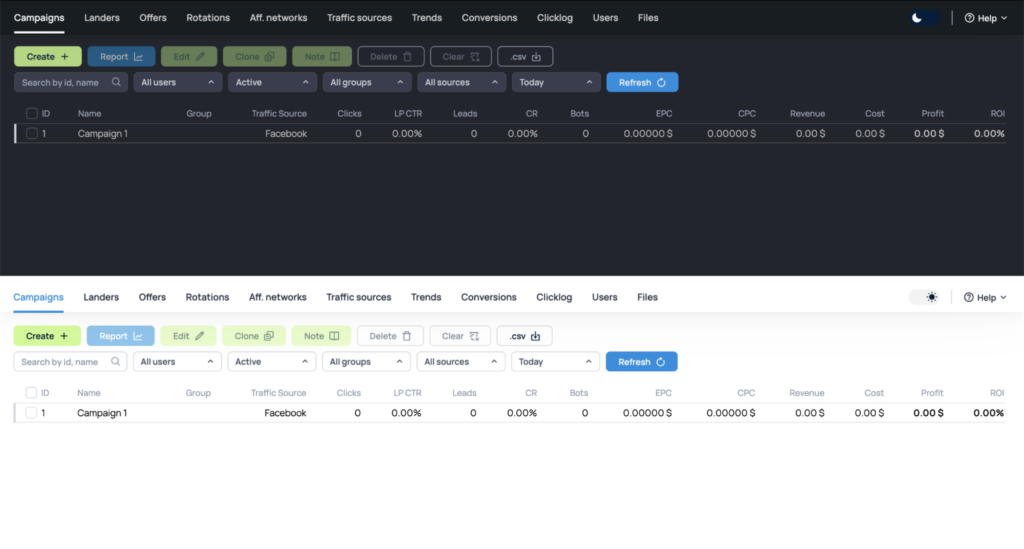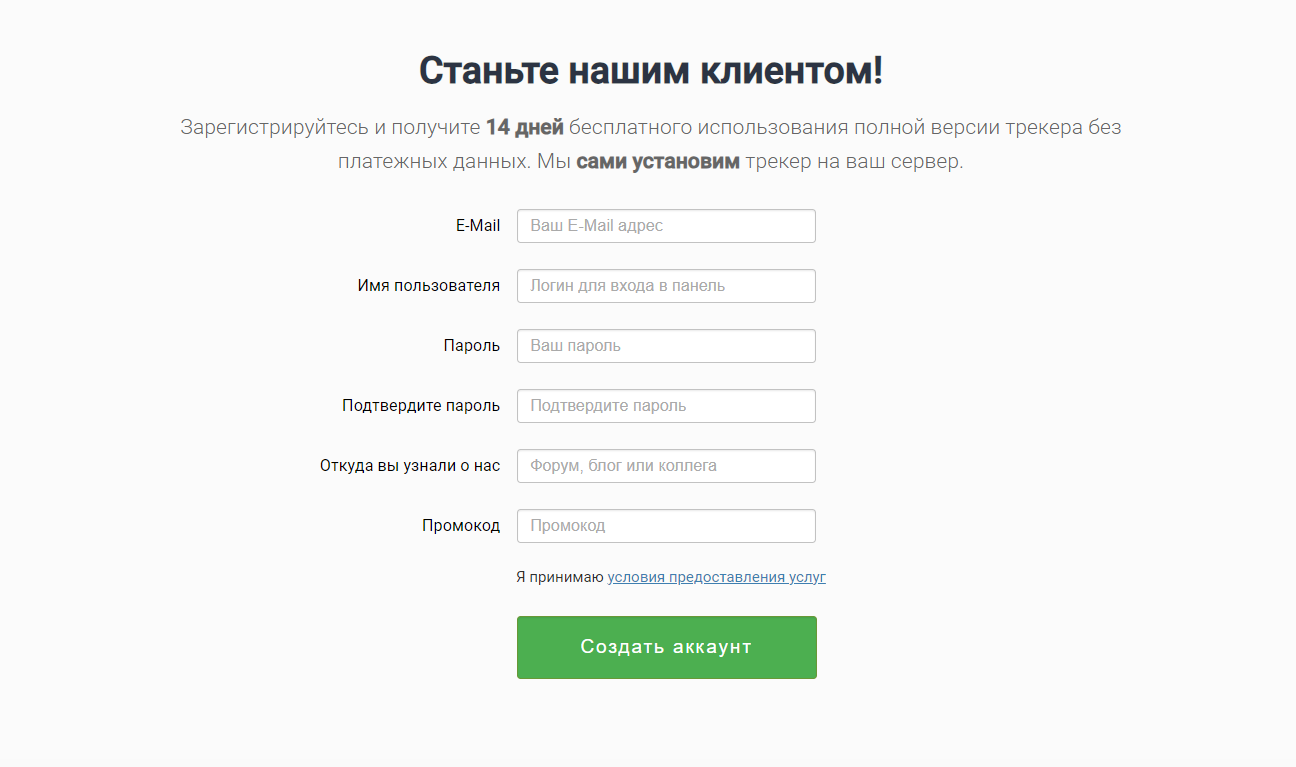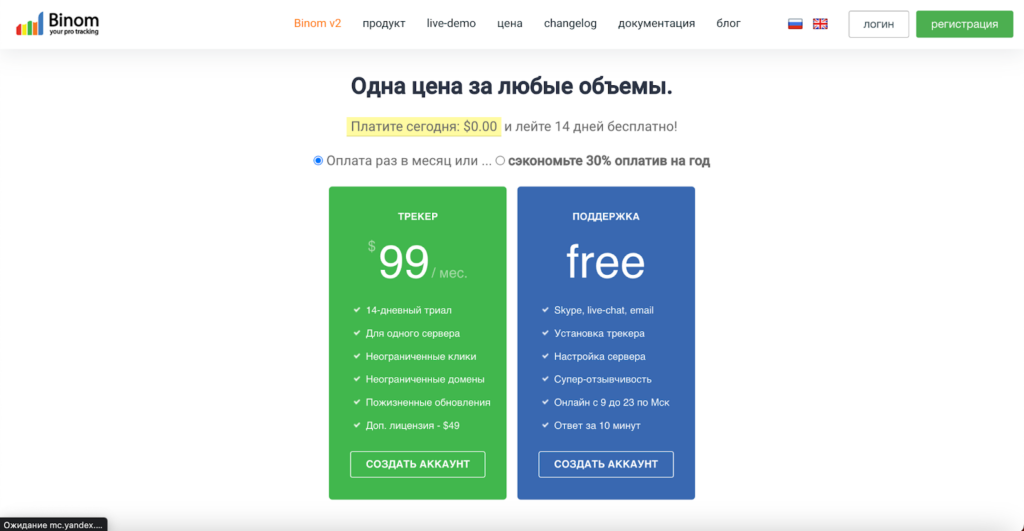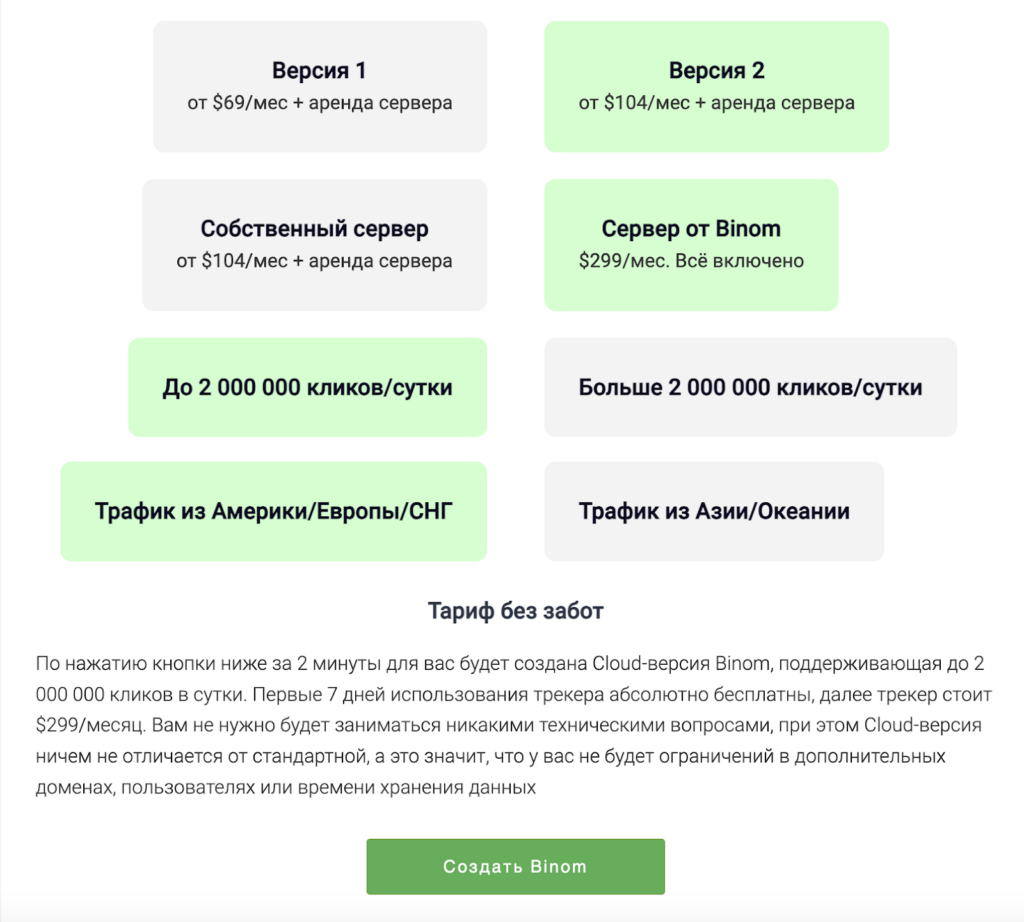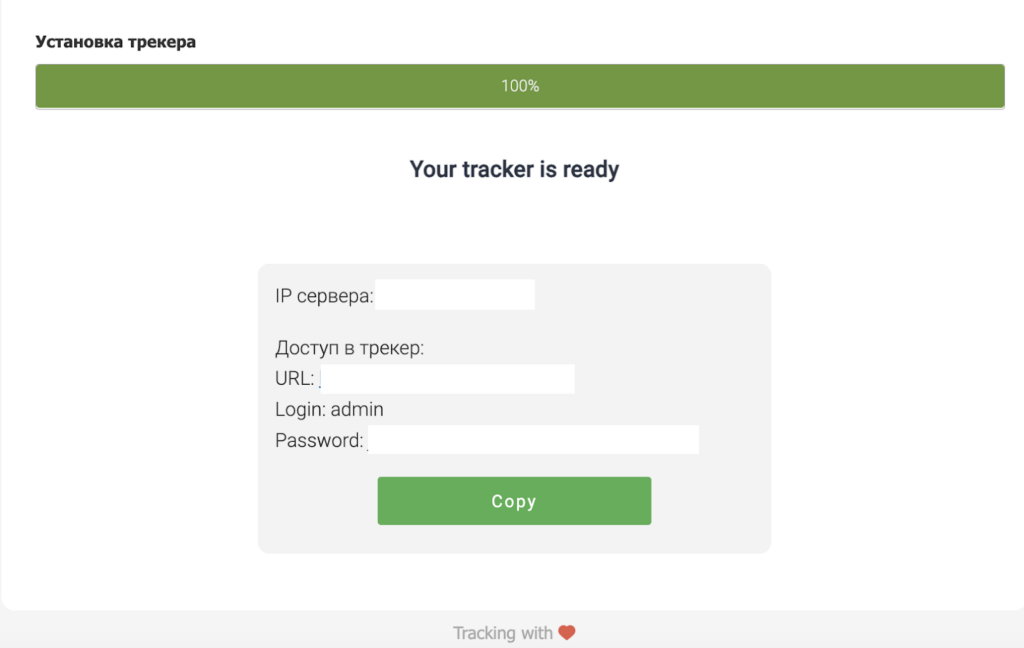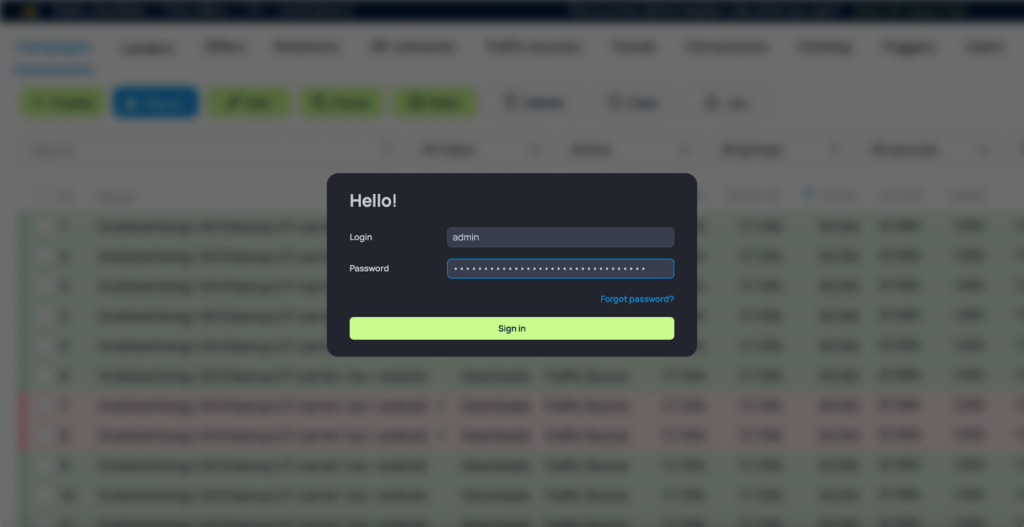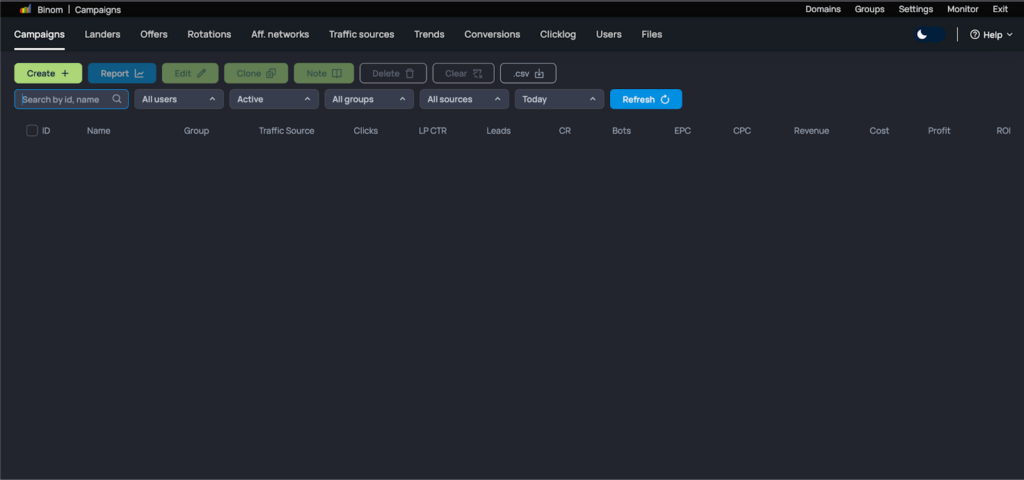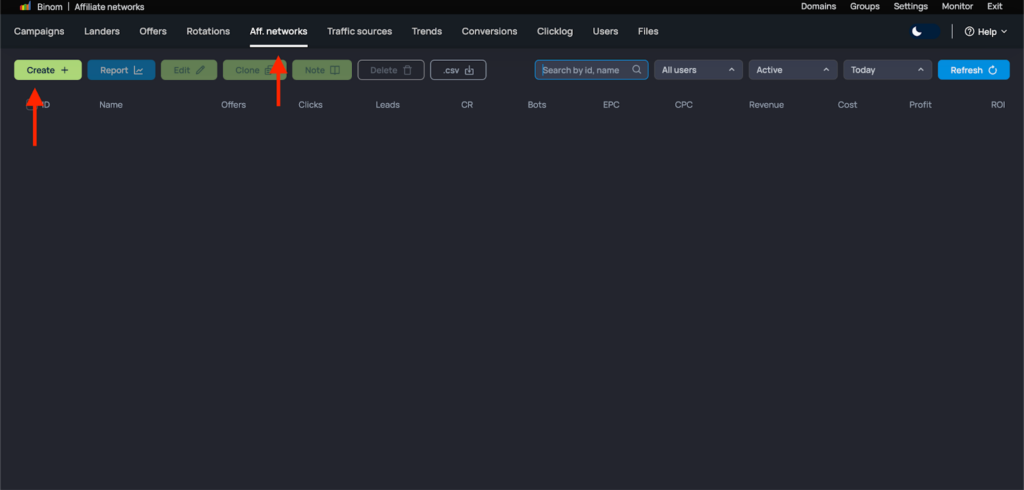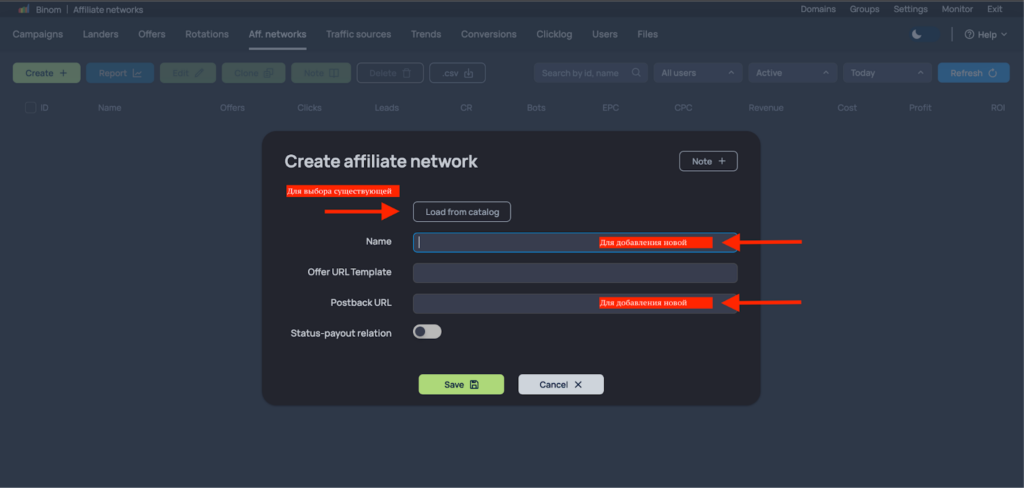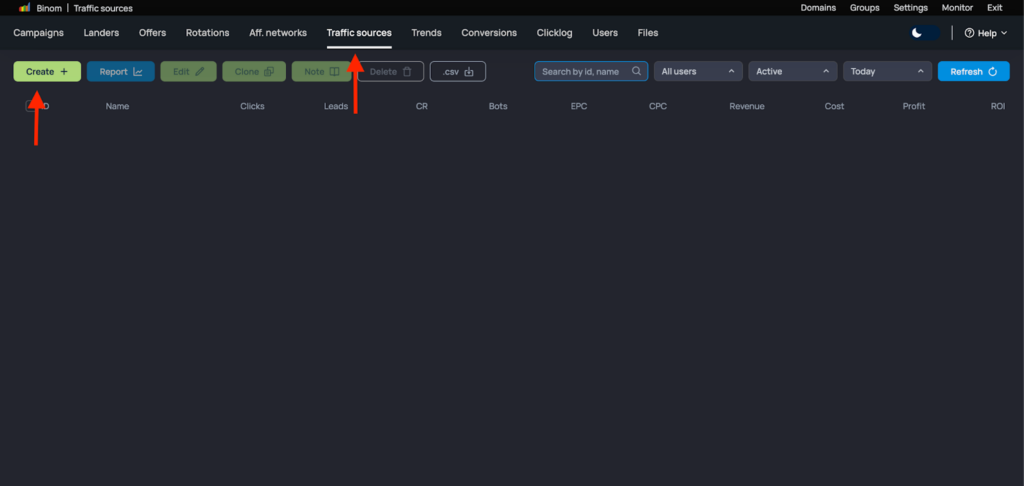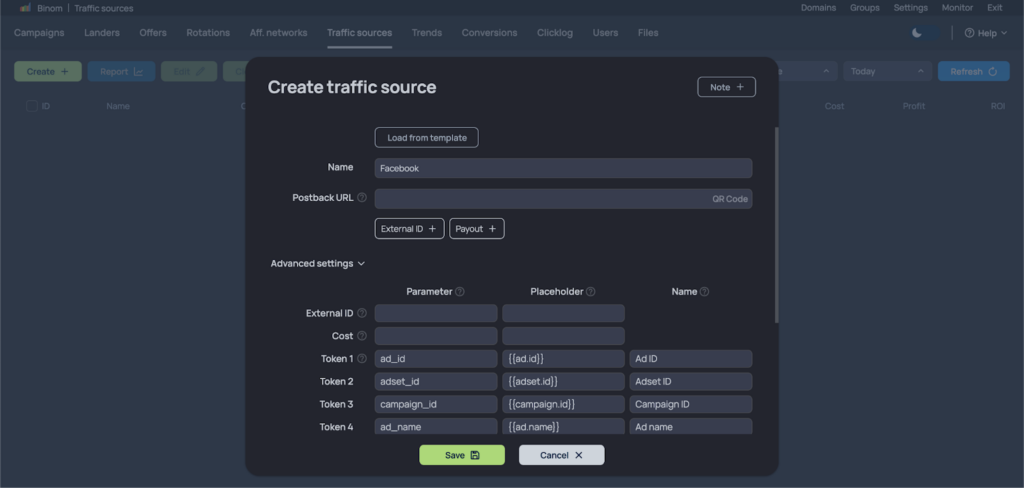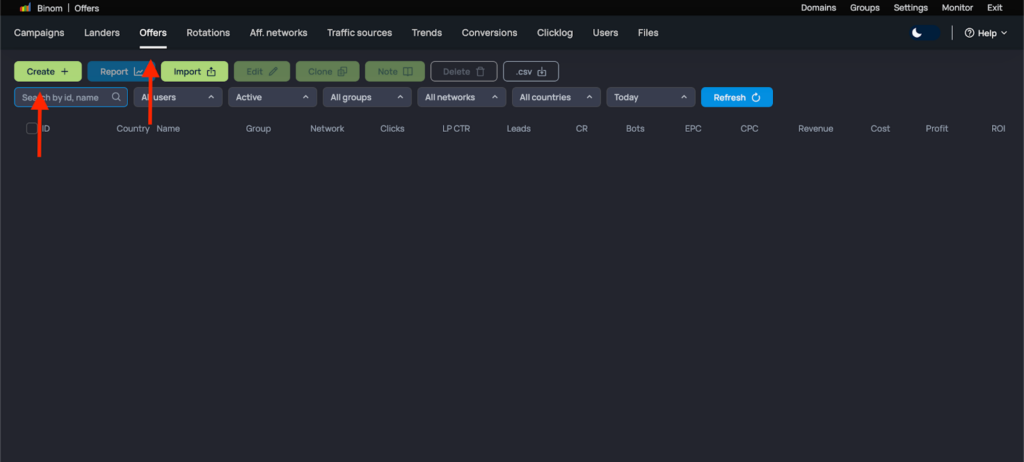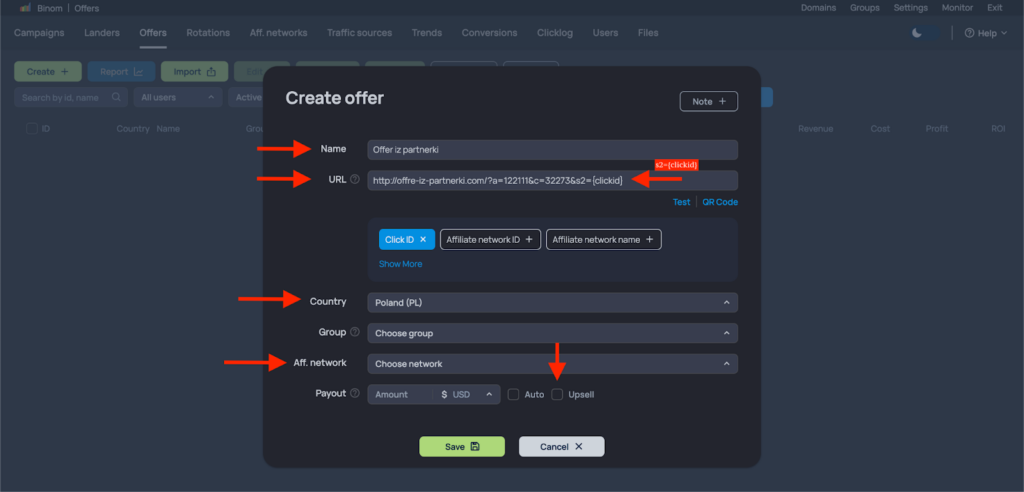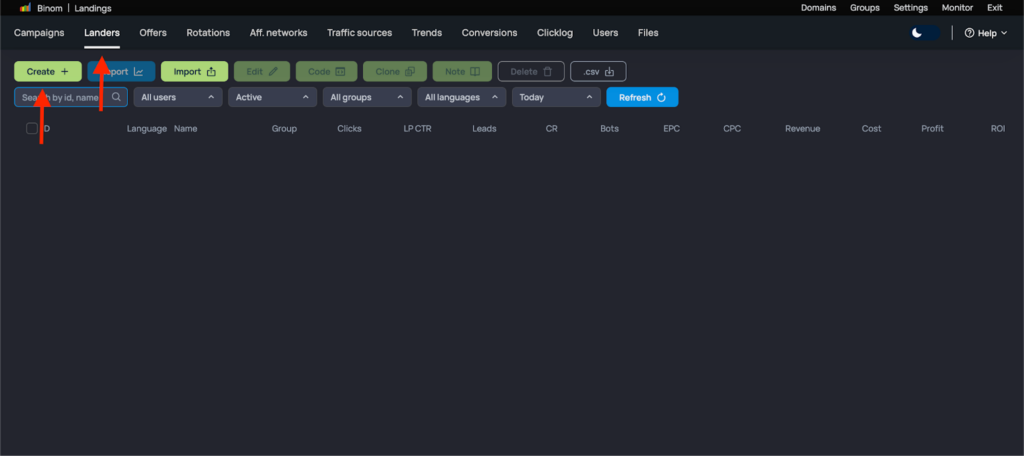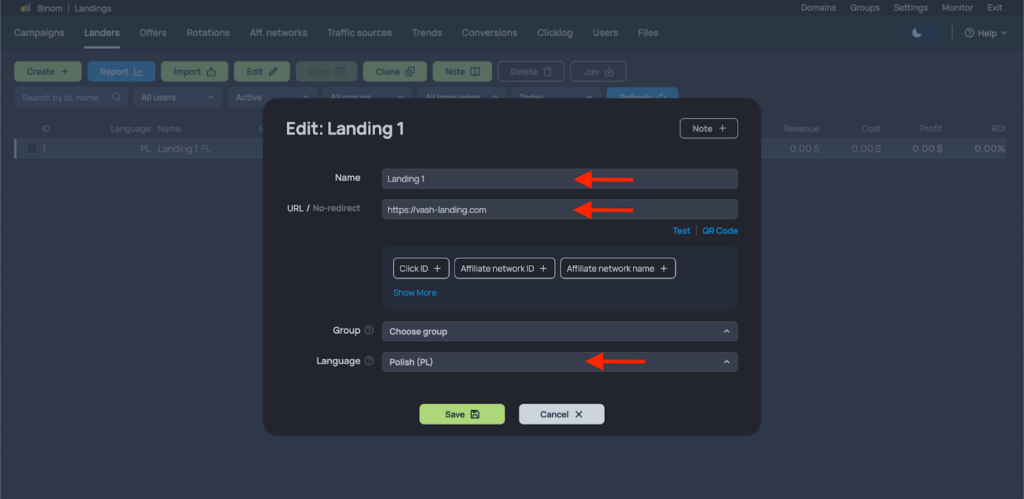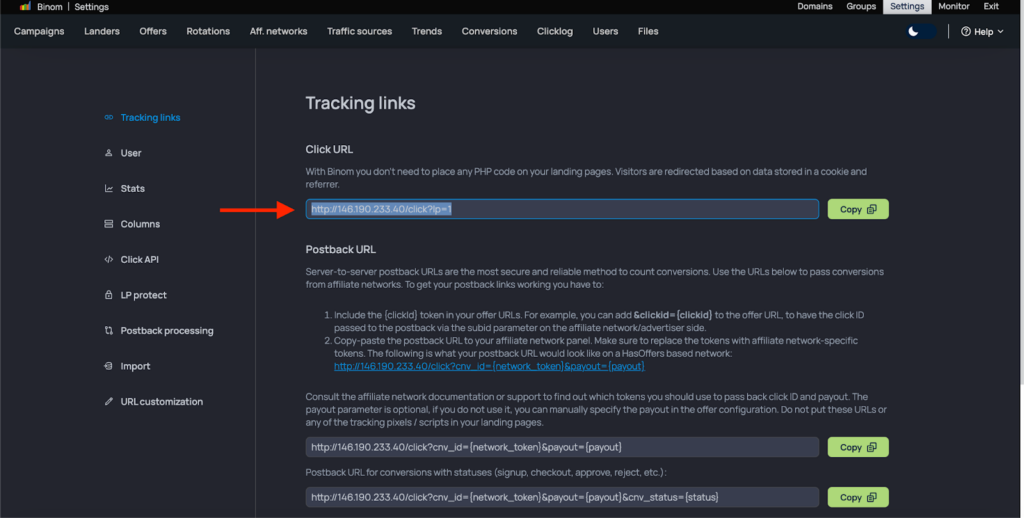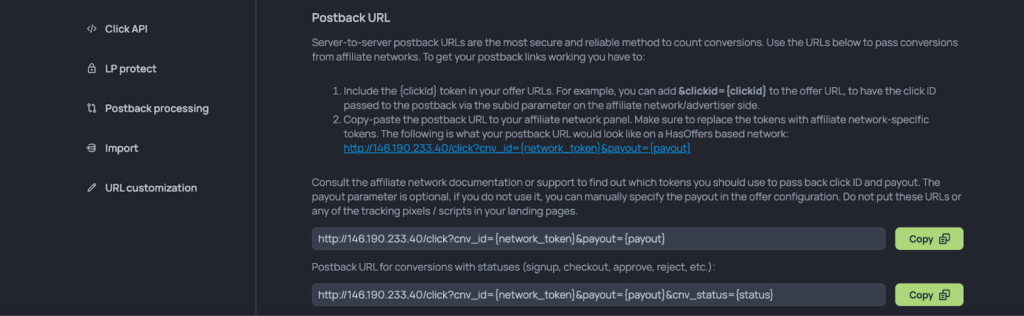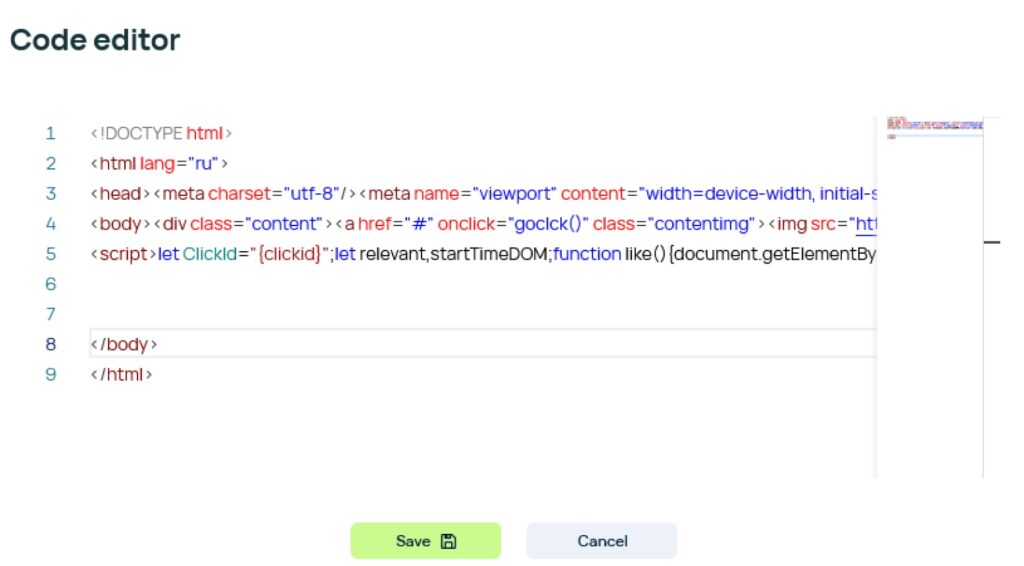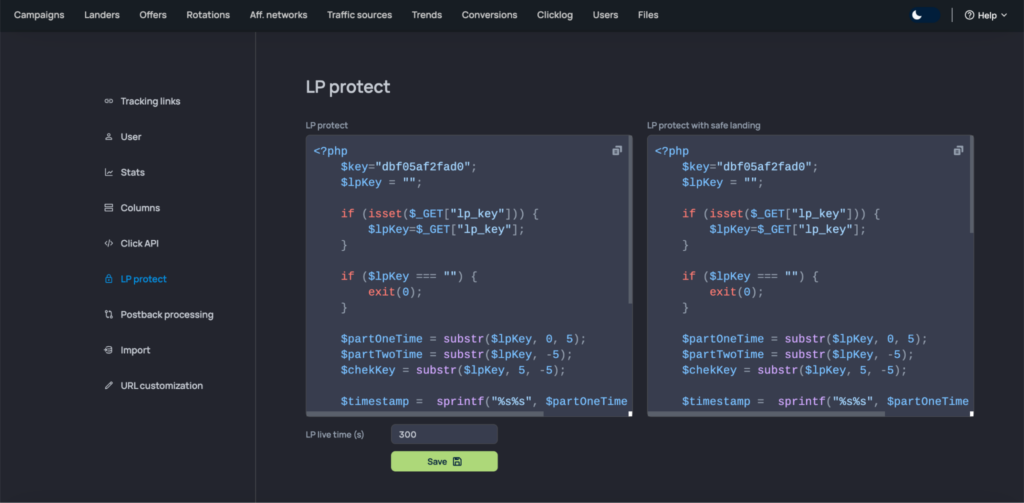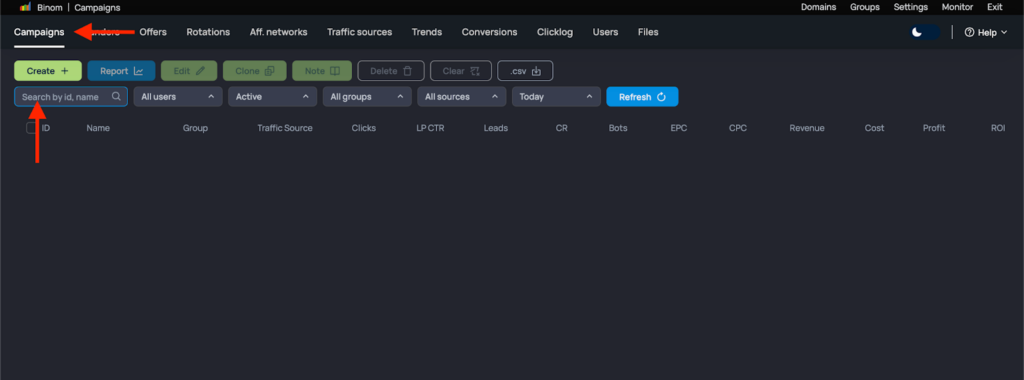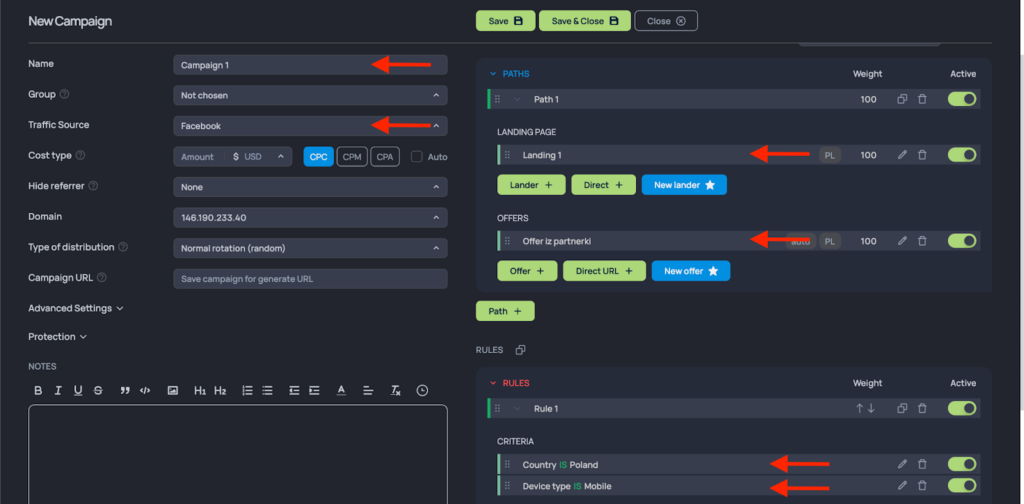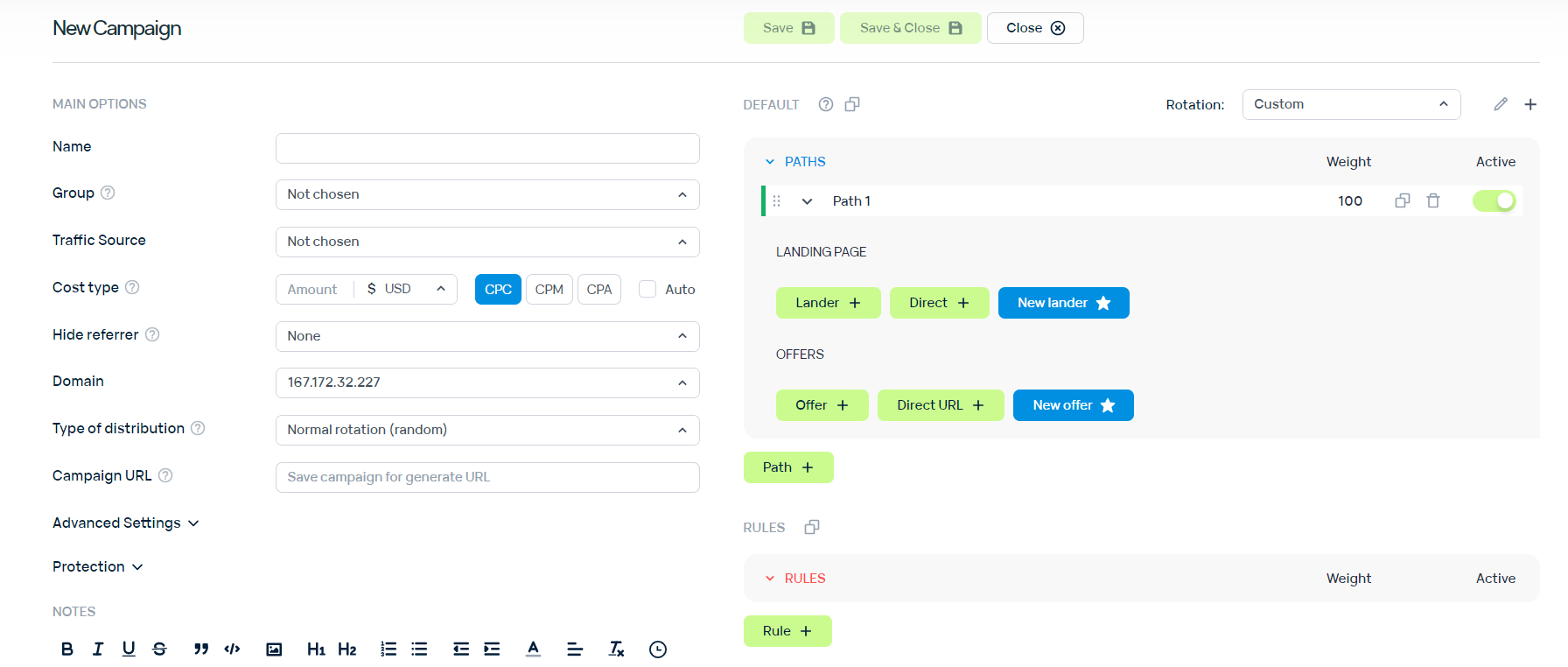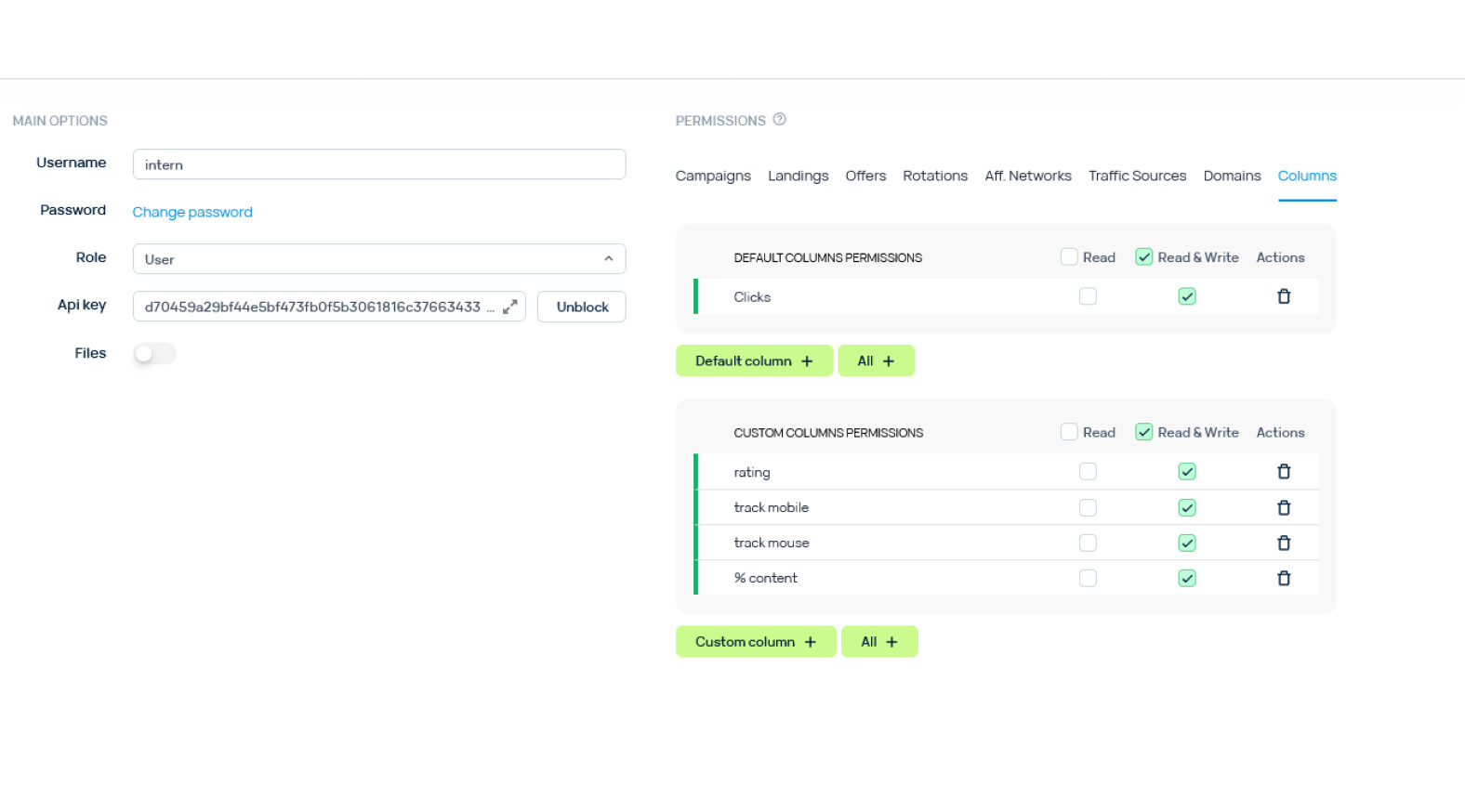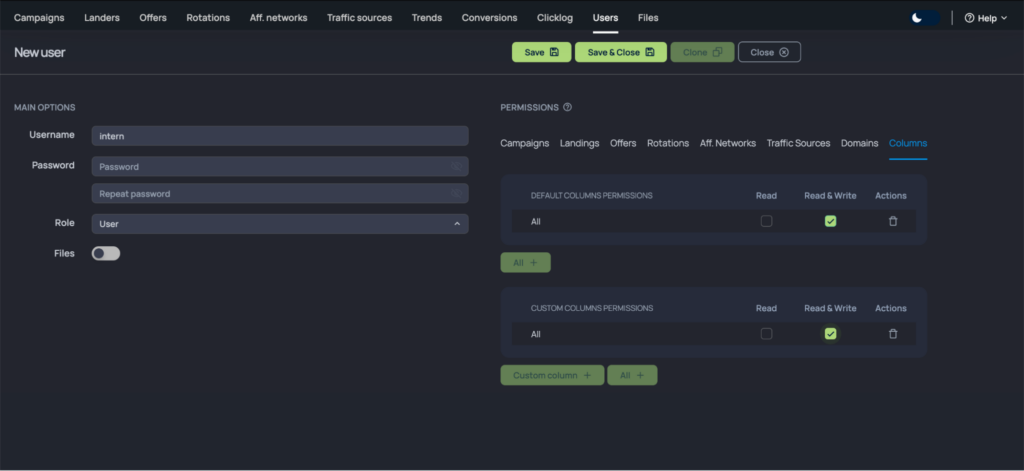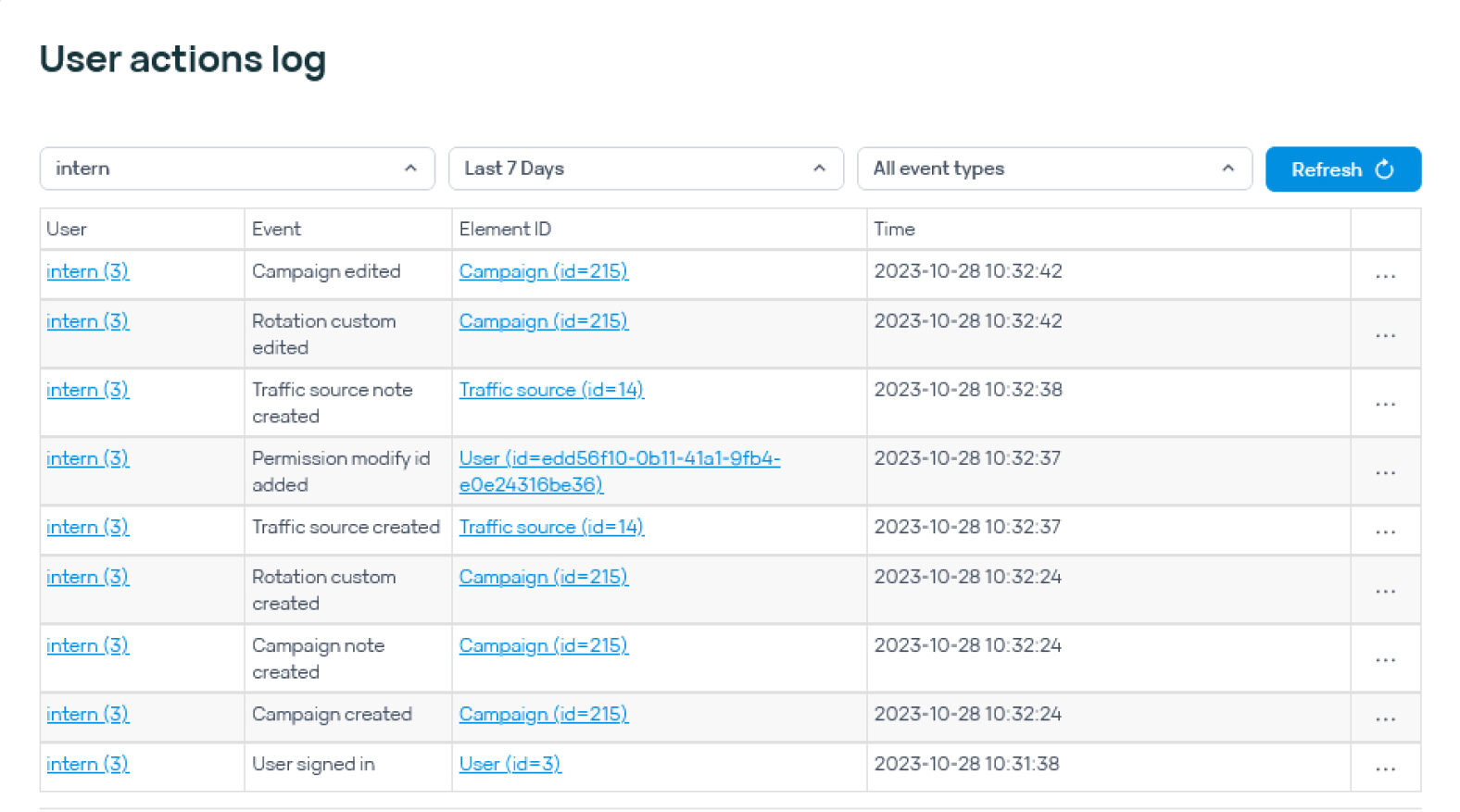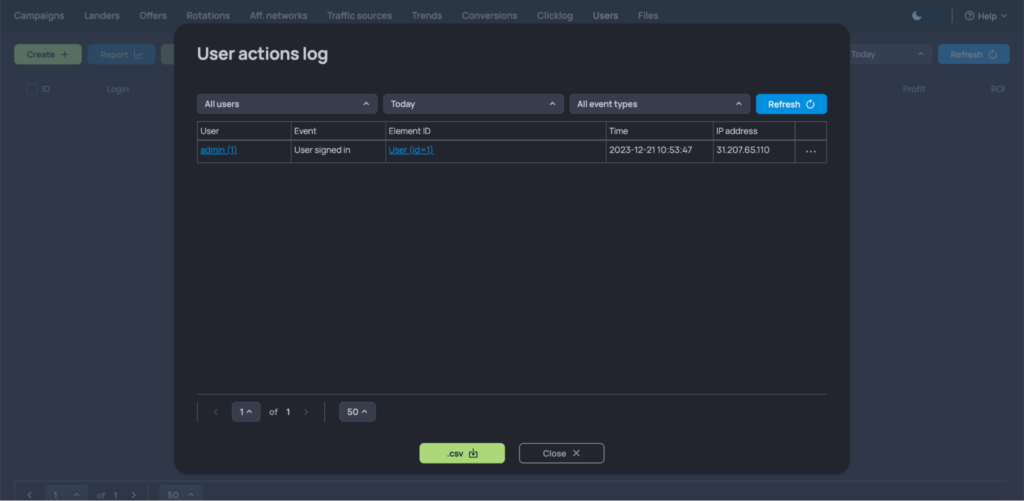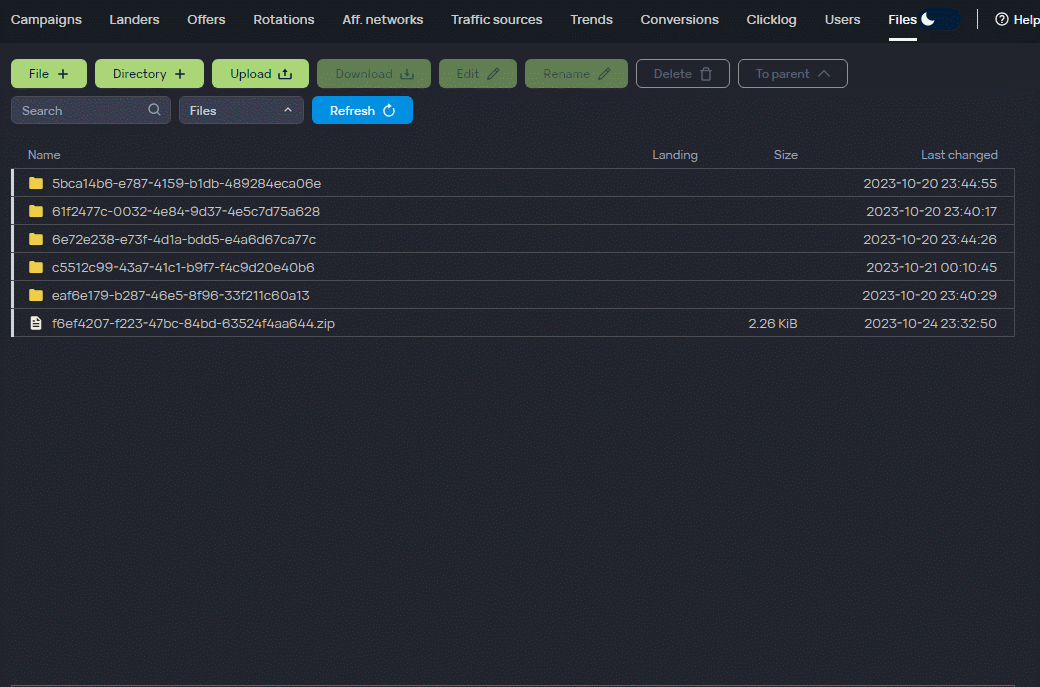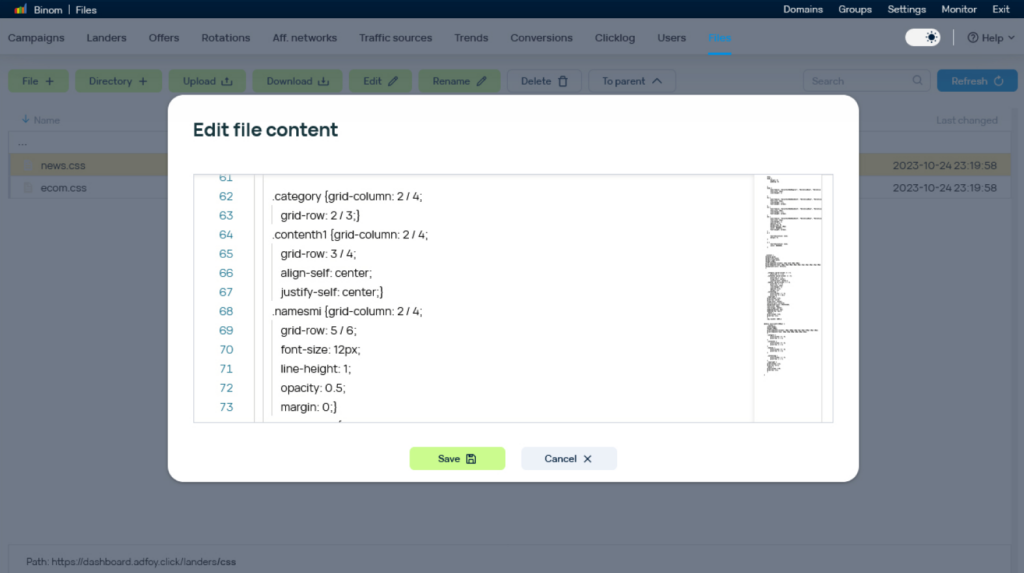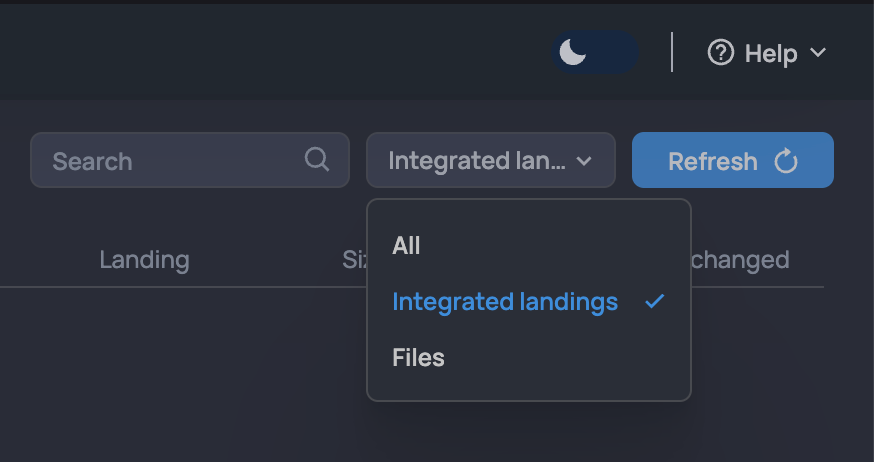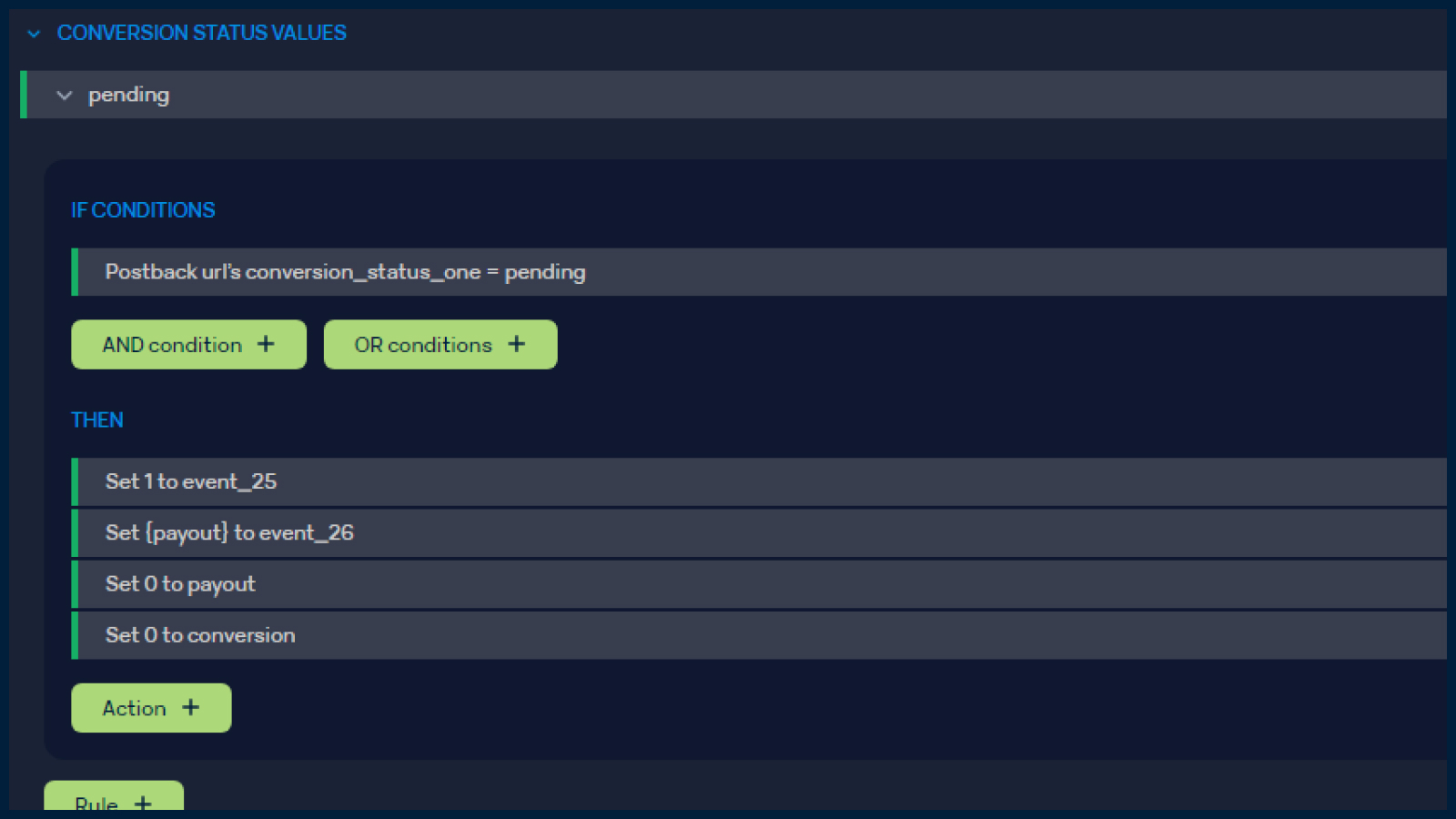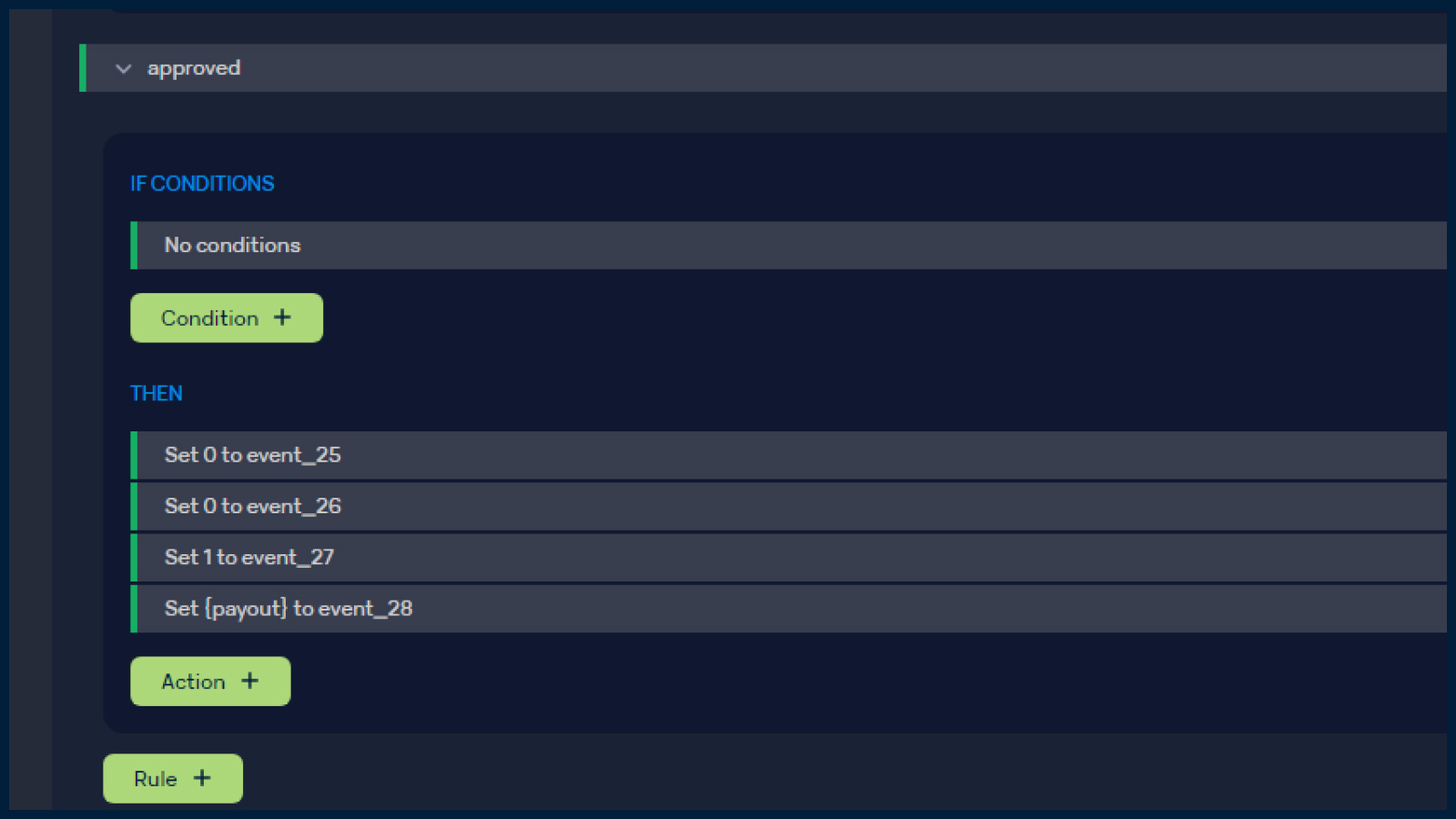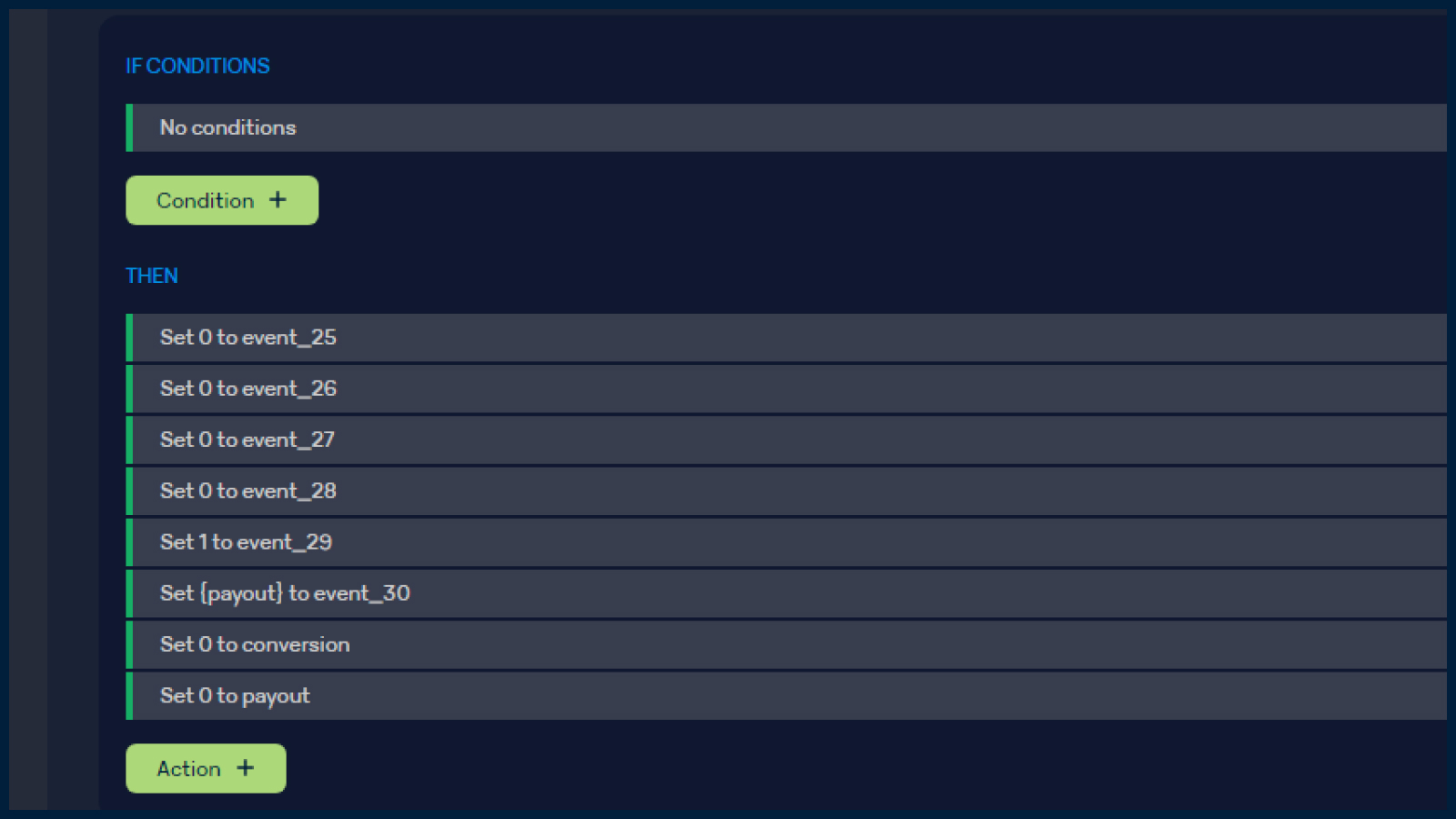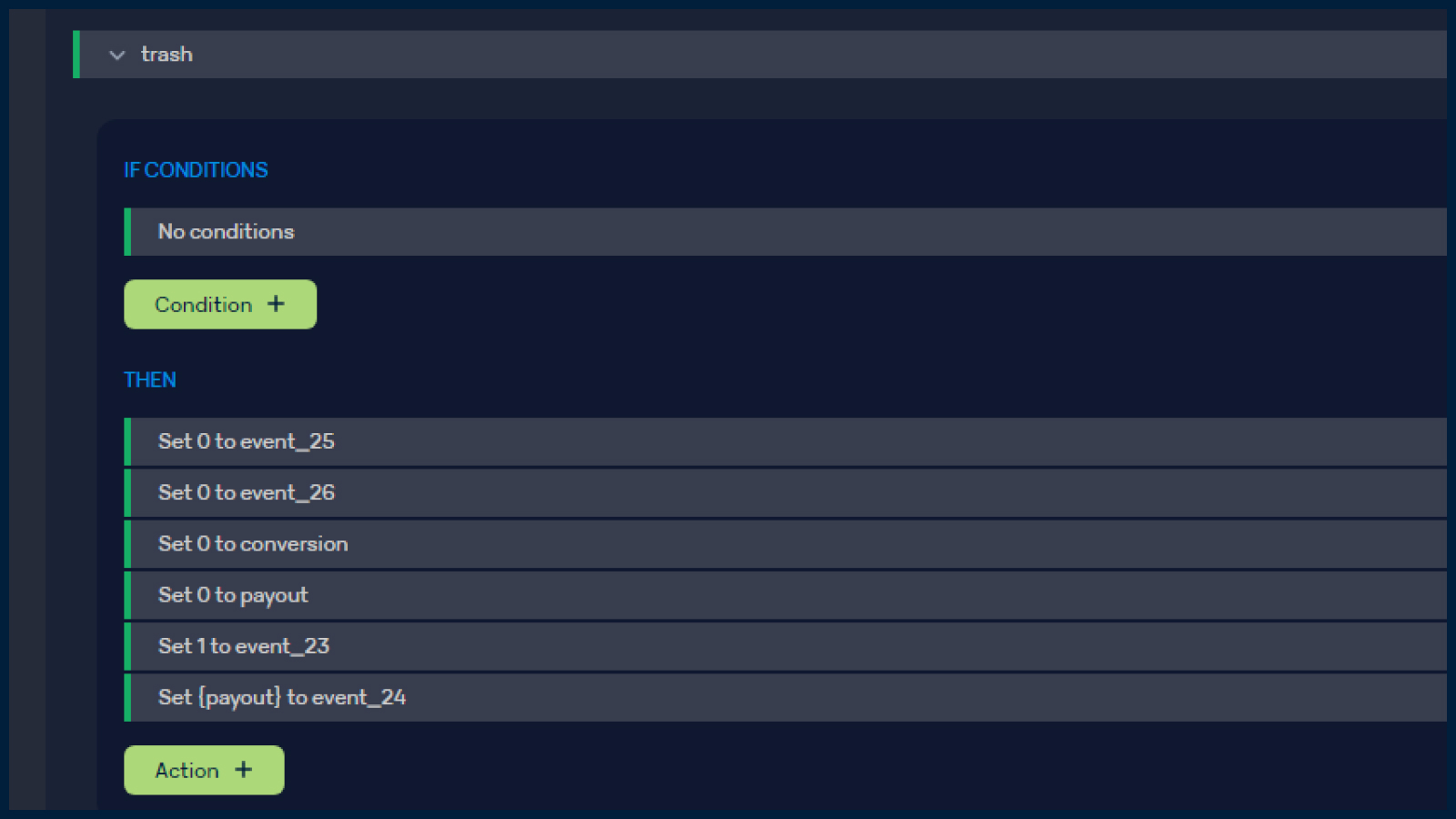Binom 2.0 — отзывы, обзор трекера, обновления и улучшения
Содержание
Binom – это self-hosted трекер, который позволяет решать разные задачи в арбитраже: управлять трафиком, клоачить, анализировать данные и собирать отчетность по кампаниям. У сервиса вышла обновленная версия 2.0. Апгрейд повысил скорость работы некоторых функций, пропускную способность, а также улучшил аналитику.
Кратко о новом Binom 2.0
В версии Binom 2.0 полностью переработана архитектура, и вместо MySQL используется Clickhouse. Благодаря этому увеличилась скорость работы редиректов, построения отчетов и выгрузки кликлога. Все отчеты формируются сразу же, и неважно, сколько проходит трафика: 10 000 или больше 1 миллиона кликов в сутки.
Кроме того, в 15 раз выросла пропускная способность трекера: он может держать до 3000 кликов в секунду вместо 200 в первой версии. Максимальный объем базы данных расширен в 6 раз, то есть до 3 млрд кликов вместо 500 млн. И в два раза уменьшился объем для хранения информации по кликам: 1,5 Гб на 1 млн кликов вместо 3 Гб первоначально. Общая пропускная способность новой версии трекера — до 8 миллиардов кликов в месяц.
Среди ключевых особенностей версии 2.0:
- Увеличена скорость работы редиректов и построения отчетов
- 30 токенов вместо 10 для рекламных сетей
- 30 ивентов вместо 10 для аналитики трафика
- Дополнительные отчеты
- Добавление новых доменов без доступа к серверу
- Встроенный в трекер файловый менеджер (files), благодаря которому не надо логиниться на сервер
Еще стоит отметить, что команда Binom каждые 2-4 недели выпускает апдейты. Причем на их очередность влияют, в том числе и запросы от пользователей в саппорт. Поэтому следите за новостями трекера и пишите в поддержку, если у вас возникают какие-то трудности при работе.
Дизайн Binom 2.0
В Binom 2.0 улучшен дизайн личного кабинета. С ним стало работать проще и понятнее, а также есть два варианта отображения: обычный светлый и ночной темный дизайн.
Пополнять счет в личном кабинете можно несколькими способами: прямыми платежами, криптовалютой или через Capitalist.
Полный перенос кликов с v1 на v2
Стоит отметить, что из-за измененной архитектуры полный перенос данных с первой версии Binom в обновленную не получится. Вы сможете перенести основные настройки, кампании, лендинги (кроме интегрированных), офферы и пользователей. Лучше делать переход с одной версии на другую плавно, и запускать уже новые кампании в Binom 2.0.
Регистрация и установка трекера
Чтобы начать работу с Binom, нужно зарегистрироваться. Для начала работы выбираем тариф и проходим простую регистрацию.
Отметим, что выбор тарифа перед регистрацией — функция необязательная. Это можно сделать и после регистрации. Ведь любая новая регистрация дает 14 дней пробного периода.
Можно начать с бесплатного тестового периода в 14 дней, который в полной мере даст понять все плюсы и особенности трекера.
На следующем шаге необходимо определиться с версиями трекера.
Версия 2: Обладает новым ядром, разработанным для работы под большей нагрузкой, обновленным дизайном и ежемесячно получает обновление с новыми фичами..
Версия 1: Дешевле, имеет несколько уникальных фич, но находится в режиме поддержки и больше не будет получать новых обновлений с фичами.
Если у вас есть собственный сервер и вы не хотите переплачивать, то выбираете соответствующие опции и получаете полную инструкцию по установке. Вы выбираете версию трекера, потом кликаете на «Собственный сервер». Нужно будет самостоятельно выбрать и купить домен для трекера, либо направить его на тот, который у вас уже есть. После выбора лицензии переходим к установке Binom. Второй вариант установки — «Сервер от Binom» (то есть cloud-версия). В обоих случаях служба поддержки сервиса поможет поможет вам с установкой трекера.
Выбираем версию 2, дабы своевременно получать все важные обновления, и Cloud-версию, поскольку у нас нет собственного сервера, кликаем на вариант с количеством кликов и ГЕО.
Нажимаем создать Binom. Запустится установка трекера.
Кликаем на URL и проваливаемся в трекер.
Вводим логин и пароль с предыдущего шага.
В случае с другими трекерами установка, настройка сервера и прочие манипуляции потребуют больше времени и немалую техническую подкованность. В случае с Binom мы прошли все процедуры буквально за 5 минут.
Пара кликов — и мы уже в трекере, готовы запускать свои первые рекламные кампании.
Если у вас возникли какие-то вопросы, то изучите подробный мануал Binom Auto-install по установке трекера для селфхост версии.
Запуск рекламной кампании
Создание партнерской сети
Начинаем с создания партнерской сети. Переходим на Aff.Networks в верхнем меню и нажимаем Create.
Далее нажмите Load from catalog, чтобы выбрать партнерскую сеть из доступного шаблона. Если вы хотите завести новую, введите название сети и укажите postback url.
Нажимаем Save.
В Binom 2.0 появилась возможность создавать отчет по партнерским программам. Это помогает при запросе повышенной ставки у менеджера саппорта.
Добавление источника трафика
Далее необходимо добавить источник трафика. Для этого выбираем Traffic Sources в верхнем меню и нажимаем Create.
Все по аналогии с предыдущим шагом. Выбираете нужный вам источник из доступных шаблонов («Load from template») или создаете свой. В Binom собран большой список самых популярных источников трафика, поэтому выбираем необходимый нам. Мы льем с Facebook*, находим его в списке и нажимаем Save.
Если вы выбираете самостоятельную настройку источника трафика, то вот как она выглядит. Во вкладке Name вводим название источника. В Postback URL прописываем постбэк.
В Advanced Settings можно вписать ряд дополнительных параметров, которые будет передавать трекер, например, потери трафика и процент постбэка. Также тут есть строки, куда вписывается информация по токенам — они помогают корректно отслеживать клики и показы.
Что добавилось в Binom 2.0? Теперь у вас в распоряжении 30 токенов для источника вместо 10. И больше не требуется объединять метки рекламных сетей, чтобы поместить в ограничения.
Также формирование отчетности стало более удобным: отчеты можно строить по одному или нескольким источникам. Благодаря этому можно детально сравнивать трафик одного типа из нескольких сетей.
Создание оффера
Переходим к созданию оффера. Выбираем Offers в верхнем меню и нажимаем Create.
Перейдите в свою партнерскую сеть и скопируйте ссылку на оффер.
Укажите название оффера и ссылку на него.
Далее обратите внимание на параметры s1 и s2. Подробно о работе с Postback написано в справке с самого Бинома:
После параметра &s1= добавьте токен {clickid}. При переходе на оффер трекер будет заменять этот токен уникальным ID клика, что даст возможность получать постбек в трекер при конверсии на оффере. Также замените сам параметр &s1= на &s2= (некоторые офферные сети не позволяют передавать clickid в s1).
Должна получиться ссылка с указанными параметрами: http://offre-iz-partnerki.com/?a=122111&c=32273&s2={clickid}
Выбираем страну, на которую будет направлен показ оффера, партнерскую сеть и стоимость конверсии. Стоимость конверсии можете указать как самостоятельно, так и выбрать Auto. В случае с ручным вводом система будет получать данные о стоимости из указанных вами значений. При выборе Auto стоимость конверсии будет передаваться автоматически.
Внимательно проверяем введенные данные и нажимаем Save.
В обновленной версии Binom добавлен поиск по id оффера, возможность выбрать несколько групп/партнерок/стран при фильтрации. Также, как и в лендингах, здесь можно генерировать отчет по конкретным офферам.
Создание лендинга
Переходим к добавлению посадочных страниц. Все по аналогии с предыдущими шагами.
Верхнее меню, Landers, Create.
Далее вписываем название посадочной страницы, домен, и язык посадочной страницы.
Нажимаем Save.
Далее, вам необходимо взять ссылку и вставить ее во все места лендинга, откуда пользователь сможет попасть на нужный вам оффер.
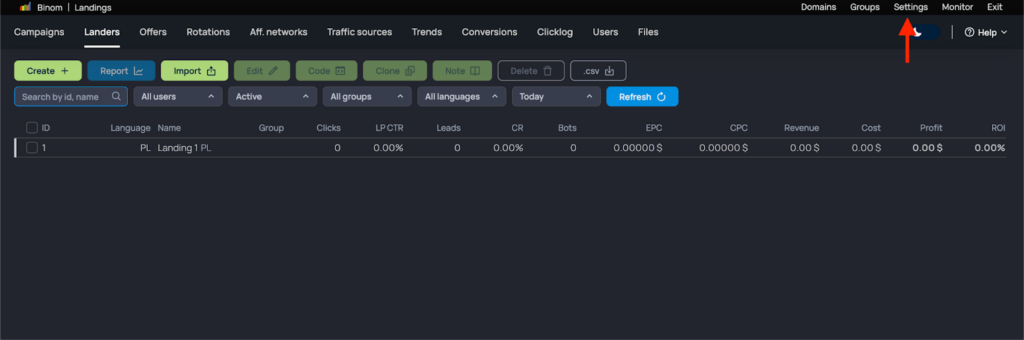
Настроим постбэк. Для этого необходимо перейти в ту же вкладку Setting, выбрать нужный постбэк и указать его в настройках оффера партнерской сети.
Помимо возможности добавления поштучного добавления лендингов, доступен вариант добавления сразу нескольких лендингов. Для этого нажмите на Import. Откроется окно. Скопируйте туда строки следующего формата:
Имя|URL[|Группа|Язык лендинга (EN)|Количество офферов на ленде]
Одна строка — один лендинг. Указанное в скобках [ ] — необязательные поля. Если вы их не укажете, трекер установит пустые значения. Прописав все строки, нажмите кнопку Import внизу окна, чтобы добавить лендинги. При импорте лендингов теперь не нужно сверять id группы, достаточно названия группы.
В обновленной версии Binom 2.0 добавлен поиск по id лендинга. Он поможет сориентироваться, если у вас тысячи лендингов, а придумывать каждый раз уникальное название фантазии не хватает. Еще появилась возможность выбрать несколько групп/стран при фильтрации.
Также при редактировании интегрированных лендингов появилась подсветка кода. Благодаря этому вносить правки намного удобнее.
В обновленной версии трекера изменения коснулись параметров в интегрированных лендингах. Например, {lander} → {landing_id}. Доступные параметры можно посмотреть при создании лендинга в блоке доступные параметры.
И теперь можно создавать отчет по конкретным лендингам.
Защита лендингов
Также лендинги можно скрывать и защищать. В трекере есть возможность защиты лендингов от прямого захода. Для этого используется проверка разницы во времени между проходом клика через трекер и открытием лендинга. Если между этими событиями довольно большое время (по умолчанию показатель — 5 минут), то вместо лендинга будет открываться пустая страница.
Как воспользоваться этой фичей? Можно перейти в настройки трекера и скопировать код в разделе LP Protect. Потом этот код нужно вставить в начало кода вашего лендинга. Важно, чтобы расширение вашего лендинга было .php.
Теперь если не было перехода через Campaign URL, то ваш лендинг не будет открыт.
Настройка кампании
Последний шаг — настройка кампании. В верхнем меню выбираем вкладку Campaigns — Create.
В кампании указываем название, нужный вам источник (в нашем случае Facebook*).
Далее в настройках указываем нашу добавленную посадочную страницу и добавленный оффер.
Дополнительно можем указать правила, по которым трекер может фильтровать поступающий трафик. Параметров для фильтрации больше 30, поэтому вы с легкостью можете добавить любой, необходимый в вашем конкретном случае. В нашем случае это включенный фильтр по ГЕО и типу устройств.
Ссылка, в появившемся поле Campaign URL будет использоваться для отправки вашего трафика.
В обновленной версии трекера был добавлен поиск кампаний по id и в целом улучшена фильтрация данных по всем кампаниям. Можно выбирать несколько групп или источников.
Кроме того, появилась новая схема Type of distribution под названием «top to bottom».
Схема взаимодействия функционирует на примере 2 path — 2 landers — 2 offer. То есть пользователь будет попадать на каждый из лендингов по очереди:
1 path — 1 lander
1 path — 2 lander
2 path — 1 lander
2 path — 2 lander
А с них человек будет попадать на офферы по очереди, и все это внутри путей, на которых находятся эти лендинги.
Сами ссылки кампании будут формироваться в виде domain.com/**?**=id-кампании. Если в первой версии трекера вы любили мимикрировать под «белый сайт» (domain.com/s-vidu-post-a-na-samom-dele-lend), то в версии Binom 2.0 это можно сделать в настройках (Settings > URL Customization). Меняем «Click path» на «post», а «Campaign key» — на «id». Получится ссылка: domain.com/post?id=s-vidu-post-a-na-samom-dele-lend.
Вот так просто, буквально за 10 минут мы подключились к трекеру, создали лендинг, добавили источник трафика, оффер и кампанию. Теперь осталось настроить рекламную кампанию и залиться в плюс.
Закрепляем домен за хостингом
Финальным этапом в настройке кампании в трекере является закрепление домена за хостингом. В обновленной версии сервиса упростили процедуру добавления дополнительных доменов. Поэтому теперь в Binom 2.0 не нужно использовать консоль. Все можно сделать во вкладке Domains: там можно добавить список доменов, а сервис уже автоматически проведет все настройки на сервере и выпустит SSL-сертификат.
Составление отчетов
Сбор и аналитика данных (Report) в Binom 2.0 также изменились и стали более удобными. Теперь вы можете группировать отчет по 5 параметрам вместо 3 как в прошлой версии. Еще заработала функция drag-and-drop для нужной группировки данных.
Расширенные функции в отчетности помогают делать более точные выводы об эффективности кампании и экономить нервы на экспорте кликлога и обработке сведений в других аналитических программах.
Кстати о кликлогах. В Binom 2.0 появился мульти-выбор в фильтре по кампании. Так что чистить статистику либо выгружать лог можно еще быстрее.
В новой версии трекера есть около 40 основных метрик, 30 events + 30 tokens. Вот некоторые из метрик:
-
- Campaigns
- Campaigns Group
- Path
- Offers
- Landers
- Rules
- Rotations
- Aff. network Раскрыть список
- City
- Country
- CPC
- Device
- ISP
- IP
- Browser
- OS
- Language
- Referer
- Day of week
- Hour of day
- Days
- Tokens
- Conversion status
- Uniqueness
- Events
- Leads
Почему Binom это не только трекер, но ещё и TDS
Функционал распределения трафика в Binom настолько обширный, что платформа работает не только как трекер, но и как TDS. Клики распределяются на основные пути, лендинги, офферы, а также на основе правил (rules). Чтобы воспользоваться этой функцией, нужно нажать Rule+ при создании/редактировании кампании.
Правила состоят из критериев — определенных условий (страна, город, ОС и т.д.). Чтобы добавить критерий в правило, нажмите кнопку Add criteria внутри правила.
Все правила работают с приоритетом «сверху вниз». То есть чем выше правило, тем оно приоритетнее. Сами правила можно менять местами с помощью Weight. Операции для критериев:
- Между критериями выполняется операция И, т.е. когда выполняются оба условия.
- Внутри критерия — операция ИЛИ, то есть если срабатывает одно из условий.
- Между правилами в кампании — ИЛИ.
Для работы доступно больше 20 критериев от версии браузера и ОС до заголовка http-запроса и дня недели. Подробнее о работе с правилами и распределением трафика можно прочитать в документации Binom.
Другие возможности Binom 2.0
Users
В этом разделе добавлена возможность скрытия колонок для определенных пользователей. Например, вы сможете скрыть информацию о профите от стажеров и оставить им только необходимые для работы колонки.
Если вы работаете командой, для вас будет полезен еще один новый функционал в разделе Users — лог действий юзеров (Users > logs). Благодаря ему все действия команды можно отслеживать и быстрее выявлять ошибки. Еще доступен быстрый переход к измененному элементу в 1 клик.
Детали можно прочитать в инструкции от Binom.
Files
В обновленной версии админки Binom 2.0 теперь можно без интеграции сторонних сервисов создавать директории, загружать или скачивать файлы, вносить изменения в редакторе с подсветкой кода.
Например, эта функция полезна, если вы используете интегрированные лендинги. Вам нужно создать отдельную папку под названием css и загрузить туда все стили. При загрузке лендинга важно использовать только index-файл и картинки. Это упростит массовое внесение изменений в дизайн ваших лендингов.
А если вам нужно найти информацию по интегрированным лендингам, то в разделе Files нужно поставить фильтр «integrated landings». А потом можно использовать поиск по id или названию необходимого лендинга.
Подробнее про Files можно прочитать в инструкции трекера.
Events
Еще одна приятная новость — в Binom 2.0 увеличено количество событий до 30. Благодаря этому вы можете спокойно фиксировать активность юзера/проводить проверку на бота, выделять в отдельные события подписки на пуши и чат-боты. Подробнее о расширенном функционале раздела Events можно почитать в блоге компании.
Статус-схемы Binom 2.0
В обновленной версии трекера появился полноценный конструктор для обработки статусов ваших лидов (Settings > Postback processing). Теперь можно загрузить статус-схему e-commerce scheme (подробнее разобрано в специальном мануале), которая подойдет для e-com и нутры. На базе этой схемы можно создавать дополнительные схемы для других ниш, с которыми вы работаете, например, sms-подписки, SP-офферы или гемблинг. Статус-схемы можно привязывать к конкретным партнерским сетям или кампаниям.
Чтобы не запутаться, можно выделить пул events, которые будут использоваться только в статус-схемах, и не использовать их в других местах.
Настройка статус-схем
Разберем примеры настройки схем для разных вертикалей и партнерок. Для удобства чтения наш домен трекера — trackdomain.com, Click_path — click.
При добавлении статус-схемы e-commerce в трекер автоматически добавятся колонки Hold Leads (H. Leads — event_25), Hold Revenue (H. Revenue — event_26), Approve Leads (A. Leads — event_27), Approve Revenue (A. Revenue — event_28), Rejected Leads (R. Leads — event_29), Rejected Revenue (R. Revenue — event_30). Их также можно настроить вручную.
Для большей аналитики давайте добавим колонки для треш лидов. Trash Leads (T. Leads — event_23, формат 99) и Trash Revenue (T. Revenue — event_24, формат $99). В итоге мы получили пул events c 23 по 30.
EVERAD
У партнерки 4 статуса лида — pending, approved, rejected и trash. Наш clickid мы будем отправлять в метке sid1.
- На стороне трекера загружаем настройки Everad (Aff. Networks > Create > Load from catalog > Everad). Забираем ссылку Postback URL https://trackdomain.com/click?cnv_id={sid1}&payout={payout}&cnv_currency={currency}&cnv_status={status} и копируем в настройки глобального постбека на стороне Everad (https://dashboard.everad.com/campaigns/global-postback/).
- Создаем схему обработки лидов (Settings > Postback processing > Status scheme +). Назовем ее «Nutra — Everad».
2.1 Apply for. Выбираем для каких кампаний будет срабатывать данная схема. В нашем случае выбираем Affiliate networks > Everad
2.2 Создаем 4 статуса в разделе Conversion Status Values — pending, approved, rejected и trash.
2.2.1 Настраиваем логику обработки лидов со статусом «pending», в нашем случае это все новые лиды. Так как лид в «обработке», мы передаем данные в Hold Leads (H. Leads — event_25) и Hold Revenue (H. Revenue — event_26). Все постбэки автоматически проставляют сonversion с 0 на 1 и payout, поэтому в данном статусе эти значения мы принудительно обнуляем.
2.2.2 Настраиваем логику работы для статуса approved, когда партнерка успешно обработала лид. Обнуляем значения в статусах Hold Leads (H. Leads — event_25) и Hold Revenue (H. Revenue — event_26), проставляем значения в статусах Approve Leads (A. Leads — event_27) и Approve Revenue (A. Revenue — event_28).
2.2.3 Настраиваем логику работы для статуса rejected, когда партнерка отклонила лид. Статус может поменяться как с лида в обработке, так уже и с подтвержденного. Поэтому обнуляем значения в статусах Hold Leads (H. Leads — event_25), Hold Revenue (H. Revenue — event_26), Approve Leads (A. Leads — event_27) и Approve Revenue (A. Revenue — event_28), а также значение payout и conversion. Проставляем значения в статусах Rejected Leads (R. Leads — event_29), Rejected Revenue (R. Revenue — event_30).
2.2.4 Настраиваем логику работы для статуса trash, когда партнерка определила лид как некачественный. Статус можно проставить сразу, либо после лида в обработке. Поэтому обнуляем значения в статусах Hold Leads (H. Leads — event_25), Hold Revenue (H. Revenue — event_26), а также значение payout и conversion. Проставляем значения в статусах Trash Leads (T. Leads — event_23) и Trash Revenue (T. Revenue — event_24).
Обновление Events v2
Кроме того, изменилась еще логика отправки событий. Необходимо задать «Update click key» в Settings > User. Итоговая ссылка будет выглядеть так:
domain.com/*Click_path*?upd_key=*Update_click_key*&upd_clickid={clickid}&event1=1
Запросы из сторонних сервисов необходимо передавать методом GET.
Апдейты к новой версии выпускаются в Binom каждые 2 недели. Поэтому, возможно, пока вы читаете этот обзор, на сервисе уже добавили новые фишки в функционал.
И не стоит забывать
Во-первых, с помощью Binom вы можете без проблем ставить SSL-сертификаты на свои лендинги. Это очень полезно, если вы не хотите, чтобы ваш лендинг помечался как «ненадежный».
Во-вторых. Binom настолько продуманный трекер, что позволяет вам отслеживать трафик с помощью пикселя, минуя трекер. Как — читайте в документации!
В-третьих. Binom интегрирован с анти-фродом. И в целом сторонние программы можно интегрировать с трекером по API! Ну не красота ли?
Кроме того, компания проводит разные розыгрыши для пользователей. Например, разыгрывает бесплатные лицензии в соцсетях перед Новым годом, проводит конкурсы статей на форумах.
Также при работе с трекером можно поучаствовать в реферальной программе. Согласно ее условиям, пользователю начисляется 10% lifetime за каждого приведенного юзера. Ограничений нет, реферальную ссылку можно найти в личном кабинете после регистрации.
А полезные статьи, мануалы и советы по работе с трекером можно найти в специальном блоге. На отдельном лендинге описаны все фишки Binom 2.0, что будет полезно арбитражникам и медиабайерам.
Демо-доступ и расценки Binom
Чтобы оценить функционал обновленного трекера, можно воспользоваться 14-дневным пробным периодом. Если вам будет мало этого срока, то через службу поддержки его можно продлить до 30 дней. Саппорт отвечает по рабочим дням 10:00-22:00 (+3 GMT).
Кроме того, чтобы получить продленный пробный период, введите промокод ZORBAS. Так вы сможете месяц пользоваться трекером бесплатно, а также получить 40% скидку на следующий месяц.
Если говорить о расценках в Binom за лицензии, то они разные в зависимости от версии трекера и периода использования.
v1:
Binom 1.0 лицензия — 10% discount $268 за 3 месяца
Binom 1.0 лицензия — 20% discount $476 за 6 месяцев
Binom 1.0 лицензия — 30% discount $832 за 12 месяцев
Binom 1.0 основная лицензия License $99 за каждый месяц
Binom 1.0 Managed License $199 за каждый месяц (клауд-версия)
v2:
Binom 2.0 лицензия — 10% discount $399 за 3 месяца
Binom 2.0 лицензия — 20% discount $714 за 6 месяцев
Binom 2.0 лицензия — 30% discount $1 248 за 12 месяцев
Binom 2.0 основная лицензия $149 за каждый месяц
Binom 2.0 Managed License $299 за каждый месяц (клауд-версия)
Вывод
Binom 2.0 — улучшенная версия оригинального трекера, которая помогает не только отслеживать трафик, но и анализировать конверсии, работать с лендингами, в том числе клоачить, и многое другое. На площадке большой набор инструментов и функций, которые делают работу в Binom легче и эффективнее. Наверно, нет такой задачи, под которую в сервисе нет решения. А если вы не нашли ответов в нашем обзоре, то воспользуйтесь документацией трекера.